Инструкция по отключению встроенного плеера Google Chrome
Чтобы установить флеш-плеер от Adobe, нужно:
1. Пройти по ссылке: внешняя ссылка
2. Выбрать свою операционную систему и Flash Player 11 for Other Browsers.
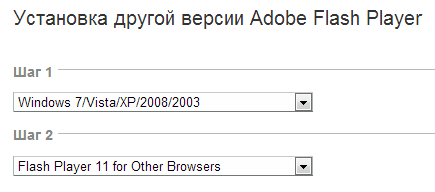
3. Уберите галочку с пункта "Да, установить McAfee Security Scan Plus"
4. Нажмите «загрузить».
5. После загрузки файла дважды кликните на нем, чтобы установить.
6. При выводе на экран предупреждения системы безопасности нажмите кнопку Запустить.
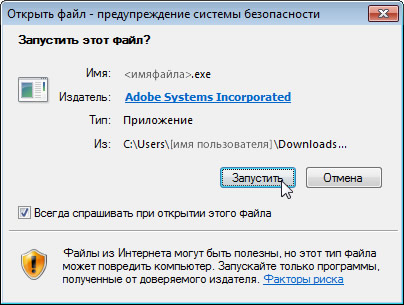
7. При выводе на экран диалогового окна "Контроль учетных записей пользователей" нажмите кнопку Да.
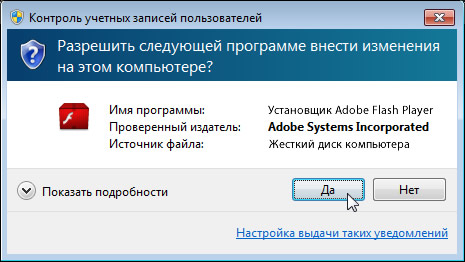
Если у вас открыт браузер Chrome, во время установки вам будет предложено закрыть его, чтобы продолжить.
8. Установите новый флеш-плеер. Закройте браузер, через 10-15 секунд снова откройте, наберите в строке chrome: //plugins и выберите «Подробнее».
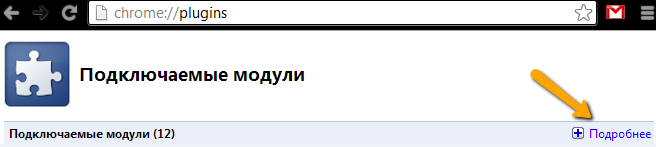
9. Найдите в списке Adobe Flash Player, из 2 вариантов отключите тот, в строке «Расположение» которого есть слова Google или Chrome.
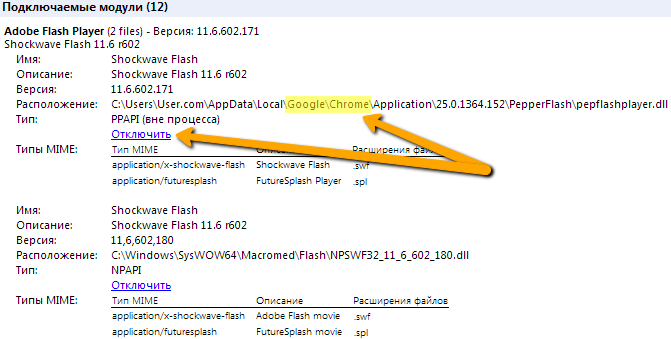
Теперь флеш-плеер от Adobe будет использоваться Chrome вместо родного плеера.
Если в дальнейшем вы увидите в игре предупреждение о плеере Chrome, достаточно будет отключить его через chrome://plugins
1. Пройти по ссылке: внешняя ссылка
2. Выбрать свою операционную систему и Flash Player 11 for Other Browsers.
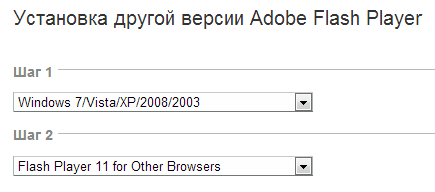
3. Уберите галочку с пункта "Да, установить McAfee Security Scan Plus"
4. Нажмите «загрузить».
5. После загрузки файла дважды кликните на нем, чтобы установить.
6. При выводе на экран предупреждения системы безопасности нажмите кнопку Запустить.
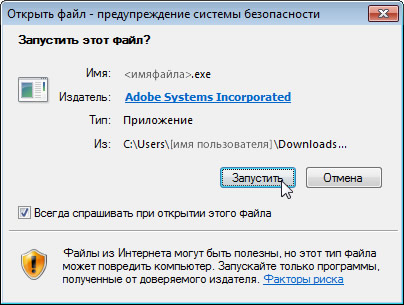
7. При выводе на экран диалогового окна "Контроль учетных записей пользователей" нажмите кнопку Да.
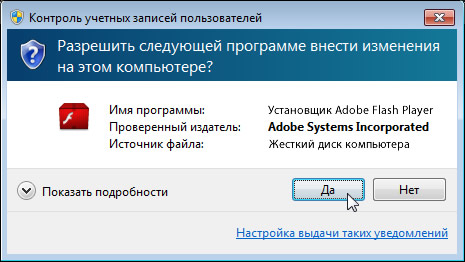
Если у вас открыт браузер Chrome, во время установки вам будет предложено закрыть его, чтобы продолжить.
8. Установите новый флеш-плеер. Закройте браузер, через 10-15 секунд снова откройте, наберите в строке chrome: //plugins и выберите «Подробнее».
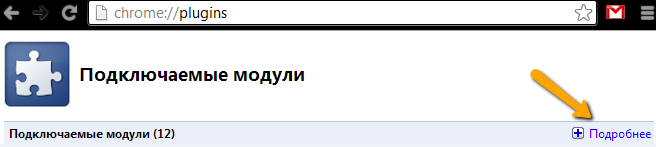
9. Найдите в списке Adobe Flash Player, из 2 вариантов отключите тот, в строке «Расположение» которого есть слова Google или Chrome.
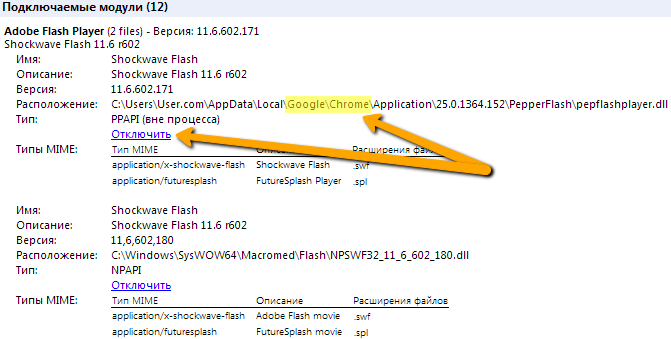
Теперь флеш-плеер от Adobe будет использоваться Chrome вместо родного плеера.
Если в дальнейшем вы увидите в игре предупреждение о плеере Chrome, достаточно будет отключить его через chrome://plugins




 зделал)
зделал)


